第3章电路原理图设计基础.
- 格式:doc
- 大小:799.50 KB
- 文档页数:17

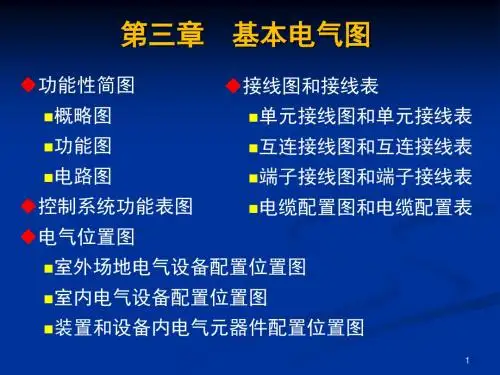
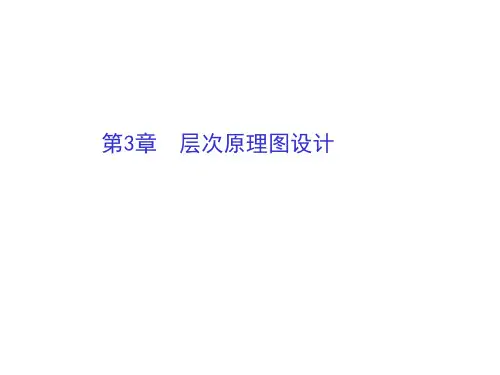

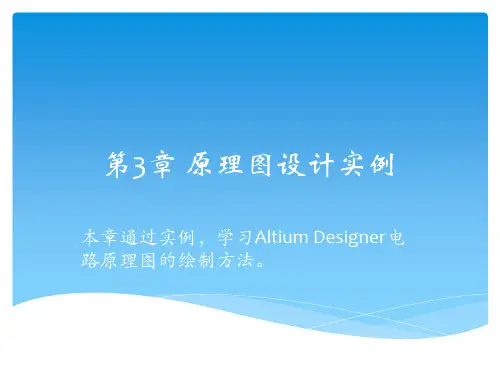
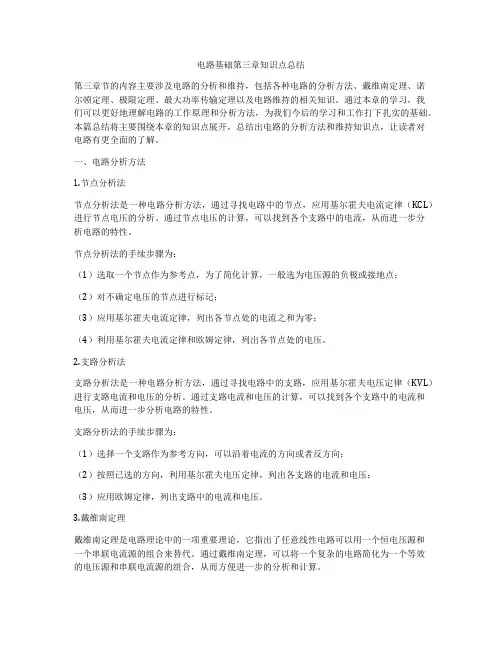
电路基础第三章知识点总结第三章节的内容主要涉及电路的分析和维持,包括各种电路的分析方法、戴维南定理、诺尔顿定理、极限定理、最大功率传输定理以及电路维持的相关知识。
通过本章的学习,我们可以更好地理解电路的工作原理和分析方法,为我们今后的学习和工作打下扎实的基础。
本篇总结将主要围绕本章的知识点展开,总结出电路的分析方法和维持知识点,让读者对电路有更全面的了解。
一、电路分析方法1.节点分析法节点分析法是一种电路分析方法,通过寻找电路中的节点,应用基尔霍夫电流定律(KCL)进行节点电压的分析。
通过节点电压的计算,可以找到各个支路中的电流,从而进一步分析电路的特性。
节点分析法的手续步骤为:(1)选取一个节点作为参考点,为了简化计算,一般选为电压源的负极或接地点;(2)对不确定电压的节点进行标记;(3)应用基尔霍夫电流定律,列出各节点处的电流之和为零;(4)利用基尔霍夫电流定律和欧姆定律,列出各节点处的电压。
2.支路分析法支路分析法是一种电路分析方法,通过寻找电路中的支路,应用基尔霍夫电压定律(KVL)进行支路电流和电压的分析。
通过支路电流和电压的计算,可以找到各个支路中的电流和电压,从而进一步分析电路的特性。
支路分析法的手续步骤为:(1)选择一个支路作为参考方向,可以沿着电流的方向或者反方向;(2)按照已选的方向,利用基尔霍夫电压定律,列出各支路的电流和电压;(3)应用欧姆定律,列出支路中的电流和电压。
3.戴维南定理戴维南定理是电路理论中的一项重要理论,它指出了任意线性电路可以用一个恒电压源和一个串联电流源的组合来替代。
通过戴维南定理,可以将一个复杂的电路简化为一个等效的电压源和串联电流源的组合,从而方便进一步的分析和计算。
4.诺尔顿定理诺尔顿定理是电路理论中的另一项重要理论,它指出了任意线性电路可以用一个恒电流源和一个并联电阻的组合来替代。
通过诺尔顿定理,可以将一个复杂的电路简化为一个等效的电流源和并联电阻的组合,从而方便进一步的分析和计算。

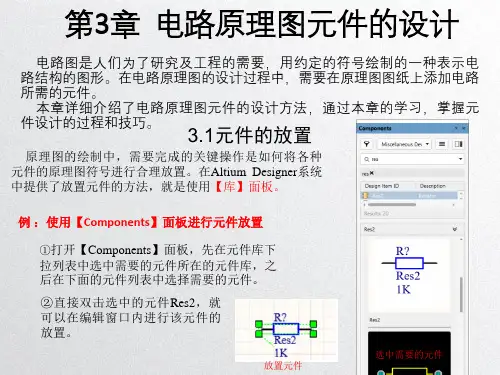


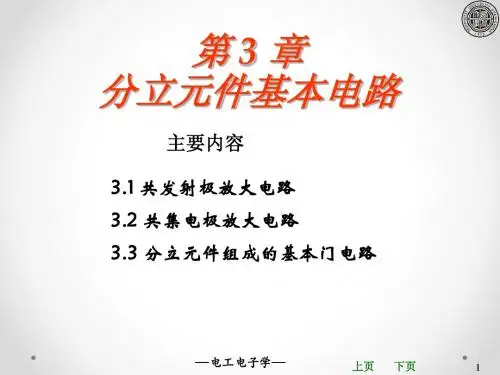
《电子电路设计与制作》教学大纲1.课程中文名称:电子电路设计与制作2.课程代码:3.课程类别:实践教学环节4.课程性质:必修课5.课程属性:独立设课6.电子技术课程理论课总学时:256总学分:16电子电路设计与制作学时:3周课程设计学分:37.适用专业:电子信息类各专业8.先修课程:电路分析基础、模拟电子技术、数字电子技术、PCB电路设计一、课程设计简介实验课、课程设计、毕业设计是大学阶段既相互联系又相互区别的三大实践性教学环节。
实验课是着眼于实验验证课程的基本理论,培养学生的初步实验技能;毕业设计是针对本专业的要求所进行的全面的综合训练;而课程设计则是针对某几门课程构成的课程群的要求,对学生进行综合性训练,培养学生运用课程群中所学到的理论学以致用,独立地解决实际问题。
电子电路设计与制作是电子信息类各专业必不可少的重要实践环节,它包括设计方案的选择、设计方案的论证、方案的电路原理图设计、印制板电路(即PCB)设计、元器件的选型、元器件在PCB板上的安装与焊接,电路的调试,撰写设计报告等实践内容。
电子电路设计与制作的全过程是以学生自学为主,实践操作为主,教师的讲授、指导、讨论和研究相结合为辅的方式进行,着重就设计题目的要求对设计思路、设计方案的形成、电路调试和参数测量等展开讨论。
由指导教师下达设计任务书(学生自选题目需要通过指导教师和教研室共同审核批准),讲解示范的案例,指导学生各自对自己考虑到的多种可行的设计方案进行比较,选择其中的最佳方案并进行论证,制作出满足设计要求的电子产品,撰写设计报告。
需要注意是,设计方案的原理图须经Proteus软件仿真确信无误后,才能进行印刷电路图的制作,硬件电路的制作,以避免造成覆铜板、元器件等材料的浪费。
电路系统经反复调试,完全达到(或超过)设计要求后,再完善设计报告。
设计的整个过程在创新实验室或电子工艺实验室中完成。
二、电子电路设计与制作的教学目标与基本要求教学目标:1、通过课程设计巩固、深化和扩展学生的理论知识,提高综合运用知识的能力,逐步提升从事工程设计的能力。
第3章电路原理图设计基础在本章中,您将了解到利用Protel 99 SE 进行印刷电路板的设计要经过怎样的步骤;绘制一张完整、正确、漂亮的电路原理图需要经过怎样的步骤;怎样设置图纸的尺寸和原理图编辑器的工作环境等内容。
3.1 电路原理图的设计步骤根据电路原理图自动转换成印刷电路板图是Protel 99 SE的重要功能之一,因此首先介绍印刷电路板设计的一般步骤。
3.1.1 印刷电路板设计的一般步骤利用Protel 99 SE 进行印刷电路板的设计,整个过程需要三个步骤。
电路原理图设计(Sch:利用Protel 99 SE的原理图设计系统,绘制完整的、正确的电路原理图。
产生网络表:网络表是表示电路原理图或印刷电路板中元件连接关系的文本文件。
是连接电路原理图与印刷电路板图的桥梁。
印刷电路板设计(PCB:根据电路原理图,利用Protel 99 SE提供的强大的PCB设计功能,进行印刷电路板的设计。
3.1.2 电路原理图设计的一般步骤电路原理图设计是整个电路设计的基础,它决定了后面工作的进展。
电路原理图的设计过程一般可以按图3.1所示的设计流程进行。
图3.1 电路原理图设计流程其中,开始:即启动Protel 99 SE原理图编辑器。
设置图纸大小:包括设置图纸尺寸,网格和光标的设置等。
加载元件库:在Protel 99 SE中,原理图中的元器件符号均存放在不同的原理图元件库中,在绘制电路原理图之前,必须将所需的原理图元件库装入原理图编辑器。
放置元器件:即将所需的元件符号从元件库中调入到原理图中。
调整元器件布局位置:调整各元器件的位置。
进行布线及调整:将各元器件用具有电气性能的导线连接起来,并进一步调整元器件的位置、元器件标注的位置及连线等。
最后存盘打印。
3.2 图纸设置图纸设置是绘制电路图的第一步,必须根据实际电路的大小来选择合适的图纸。
1.新建或打开一个原理图文件(1新建原理图文件(以将文件建在Documents文件夹下为例第一种方法:①在右边视图窗口打开Documents文件夹。
②在窗口的空白处单击鼠标右键,在弹出的快捷菜单中选择New(如图3.2所示③系统弹出New Document对话框,在对话框中选择Schematic Document图标(如图3.3所示,而后单击Ok按钮。
④则系统建立了一个原理图文件,默认的文件名是Sheet1.Sch。
其中.Sch是原理图文件的扩展名,Sheet1是系统默认的主文件名。
图 3.2 新建文件的步骤第二种方法:①执行菜单命令File|New。
②系统弹出图3.3 New Document对话框,以下步骤同第一种方法。
图3.3 New Document对话框(2打开原理图文件在左边导航树中单击原理图文件图标如 Sheet1.Sch的图标,或在右边视图窗口双击Sheet1.Sch文件图标。
则打开原理图文件,进入原理图编辑器,如图3.4所示。
图3.4 原理图编辑器界面从图3.4中可以看出,原理图编辑器有两个窗口,左边的窗口称为管理窗口,右边的窗口称为编辑窗口。
它们的使用将在后续章节中陆续介绍。
2.进入图纸设置对话框(Document Options对话框打开图纸设置对话框的操作步骤是:①执行菜单命令Design|Options,或在图纸区域内单击鼠标右键,在弹出的快捷菜单中选择Document Options。
②系统弹出Document Options对话框,如图3.5所示,选择Sheet Options(图纸设置选项卡。
图3.5 Document Options对话框3.图纸设置选项卡(Sheet Options选项卡图纸的单位是mil,1 mil = 1 / 1000 英寸 = 0.0254mm。
选项卡中的内容说明如下:z Standard Style区域:设置图纸尺寸。
用鼠标左键单击Standard旁边的下拉按钮,可从中选择图纸的大小。
Protel 99 SE Schematic提供了多种英制或公制图纸尺寸。
见表3.1。
表3.1 Protel 99 SE 提供的标准图纸尺寸尺寸宽度×高度(in 宽度×高度(mmA 11.00×8.50 279.42×215.90B 17.00×11.00 431.80×279.40C 22.00×17.00 558.80×431.80D 34.00×22.00 863.60×558.80E 44.00×34.00 1078.00×863.60A4 11.69×8.27 297×210A3 16.54×11.69 420×297A2 23.39×16.54 594×420A1 33.07×23.39 840×594A0 46.80×33.07 1188×840ORCAD A 9.90×7.90 251.15×200.66 ORCAD B 15.40×9.90 391.16×251.15 ORCAD C 20.60×15.60 523.24×396.24 ORCAD D 32.60×20.60 828.04×523.24 ORCAD E 42.80×32.80 1087.12×833.12 Letter 11.00×8.50 279.4×215.9Legal 14.00×8.50 355.6×215.9Tabloid 17.00×11.00 431.8×279.4z Custom Style区域:自定义图纸尺寸。
要自定义图纸尺寸,首先要选中Use Custom复选框,以激活自定义图纸功能。
如图3.6所示。
区域中的内容说明如下:Width:设置图纸宽度。
CustomHeight:设置图纸高度。
CustomX Ref Region:设置X轴框参考坐标刻度。
Y Ref Region:设置Y轴框参考坐标刻度。
Width:设置图纸边框宽度。
Margin图3.6 自定义图纸设置z Options区域:图纸显示参数的设置。
在这个区域中,用户可以对图纸方向、标题栏、图纸边框等进行设置。
如图3.7所示。
图3.7 Options选项区域Orientation:设置图纸方向,有两个选项。
Landscape:水平放置;Portrait:垂直放置。
图3.8设置图纸方向图3.9设置图纸标题栏 Title Block:设置图纸标题栏,有两个选项。
Standard:标准型模式,如图3.10所示。
ANSI:美国国家标准协会模式,如图3.11所示。
选中图3.9中Title Block前的复选框,则显示标题栏,否则不显示。
图3.10 Standard标题栏图3.11 ANSI 标题栏Show Reference Zone:显示图纸参考边框,选中则显示。
Show Border:显示图纸边框,选中则显示。
Border:图纸边框颜色。
Sheet:图纸底色设置。
z Grids区域:图纸栅格设置。
Snap On:锁定栅格,即光标位移的步长。
选中此项表示光标移动时以Snap On右边的设置值为单位。
Visible:可视栅格,屏幕上实际显示的栅格距离。
选中此项表示栅格可见,栅格的尺寸为Visible右边的设置值。
锁定栅格和可视栅格是相互独立的。
图3.12所示为系统默认值,一般可以将Snap On设置为5,Visible仍为10,这样设置的效果是光标一次移动半个栅格,在以后绘制电路原理图的过程中,你会发现这样设置的方便之处。
Electrical Grid:电气节点。
若选中此项,系统在连接导线时,以光标位置为园心,以Grid栏中的设置值为半径,自动向四周搜索电气节点,当找到最接近的节点时,就会将光标自动移到此节点上,并在该节点上显示一个圆点。
此项一般选中。
(a图纸栅格设置 (b电气栅格设置图3.12栅格设置4.文件信息选项卡(Organization选项卡Organization选项卡主要用来设置电路原理图的文件信息,为设计的电路建立档案。
如图3.13所示。
选项卡中的内容说明如下:z Organization区域:公司或单位的名称。
z Address区域:公司或单位的地址。
z Sheet区域:电路图编号。
其中包括No.:本张电路图编号;Total:本设计文档中电路图的数量。
z Document区域:文件的其他信息。
其中包括Title:本张电路图的标题;No.:本张电路图编号;Revision:电路图的版本号。
用户可以将文件信息与标题栏配合使用,构成完整的电路原理图文件信息。
图3.13Organization选项卡练一练:新建一个原理图文件,设置图纸为A4竖放,标题栏为ANSI,栅格设置Snap On 设置为5,Visible设置为10。
3.3 网格和光标设置3.3.1 网格设置Protel 99 SE提供了两种不同形状的网格,线状网格(Lines和点状网格(Dot。
网格设置的操作步骤是:①执行菜单命令Tools|Preference,系统弹出Preference对话框。
②在Graphical Editing选项卡中单击Cursor/Grid Options区域中Visible选项的下拉箭头,从中选择网格的类型。
如图3.14所示。
③设置完毕单击Ok按钮。
图3.14 在Preference对话框中进行网格设置系统的默认设置是线状网格。
练一练:1.将网格设置为线状网格,单击Ok按钮后按PageUp键放大屏幕,直到看清网格。
2.再将网格设置为点状网格,观察两种网格的区别。
3.将网格还原为系统的默认设置。
3.3.2 光标设置Protel 99 SE可以设置光标在画图、连线和放置元件时的形状。
操作方法是:①执行菜单命令Tools|Preference,系统弹出Preference对话框。
②在Preference对话框中选择Graphical Editing选项卡。
③单击Cursor/Grid Options区域中Cursor选项的下拉箭头,从中选择光标形式。
如图3.15所示。
共有三项。
图3.15 光标设置Large Cursor 90:大十字光标Small Cursor 90:小十字光标Small Cursor 45:小45度十字光标3.4 设置对象的系统显示字体这里的对象指的是元件引脚号和电源符号等对象的字体,电路图中其它对象的字体可在该对象的属性对话框中设置。
设置对象的系统字体操作步骤是:①执行菜单命令Design|Options,或在图纸区域内单击鼠标右键,在弹出的快捷菜单中选择Document Options。